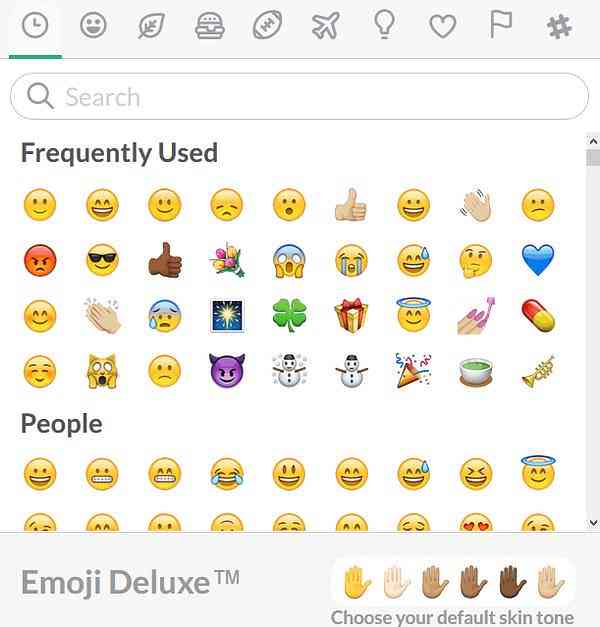15 उपयोगी सुस्त युक्तियाँ आपको पता होना चाहिए
ढीलासादगी और बहुमुखी प्रतिभा जल्दी से इसे बनाया है सबसे शक्तिशाली उत्पादकता उपकरण में से एक हमारे दिन, जिन पर कई टीमें भरोसा करती हैं दिन-प्रतिदिन का संचार. हालाँकि, इसके यूआई के बावजूद, हम अभी भी इसके कुछ मिस कर सकते हैं उपयोगी और यहां तक कि विचित्र सेटिंग्स-कम से कम अगर हम सही स्थानों पर नहीं दिखते हैं.
तो, इस लेख में, हम कवर करते हैं 15 उपयोगी टिप्स इन सेटिंग्स को ट्रैक करने और आपकी मदद करने के लिए अपनी उत्पादकता में सुधार सुस्त के साथ काम करते समय.
1. आज तक संदेश ब्राउज़ करें
सुस्त आपको करने की अनुमति देता है तारीखों से संदेश ब्राउज़ करें किसी भी चैनल में। ऐसा करने के लिए, अपने खाते में साइन इन करें और के पास जाओ [Myteam] .slack.com / अभिलेखागार यूआरएल (कहा पे [मेरी टीम] आपकी स्लैक टीम की संभाल है).
अगर आप स्टैंडअलोन स्लैक ऐप का इस्तेमाल करते हैं, अपनी टीम के नाम पर क्लिक करें ऊपरी-बाएँ कोने में, और चुनें स्लैक को कस्टमाइज़ करें. यह आपके डिफ़ॉल्ट ब्राउज़र में एक नया पेज खोलता है. मेनू पर क्लिक करें ऊपरी-बाएँ कोने में, और चुनते हैं संदेश अभिलेखागार साइडबार में जो अभी-अभी सामने आया है.

संदेश संग्रह पृष्ठ दिखाता है चैनल तथा सीधे संदेश उस आपकी बातचीत में शामिल हैं.
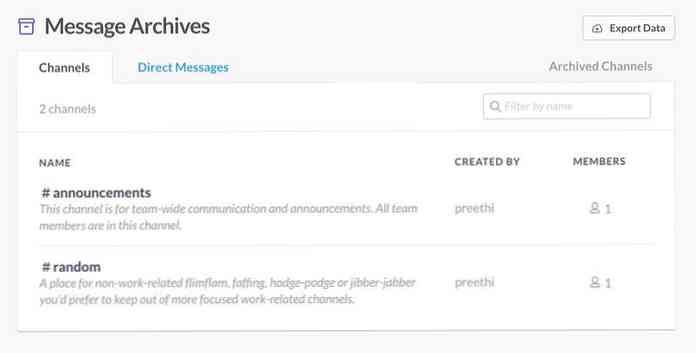
उपयोगकर्ता या उस चैनल के नाम पर क्लिक करें, जिसमें आप संदेश को फ़िल्टर करना चाहते हैं। फिर, पर क्लिक करें एक तारीख चुनो विकल्प दाईं ओर, और उस तिथि को हिट करें जिसे आप उस तिथि पिकर में ढूंढना चाहते हैं जो पॉप अप करता है.
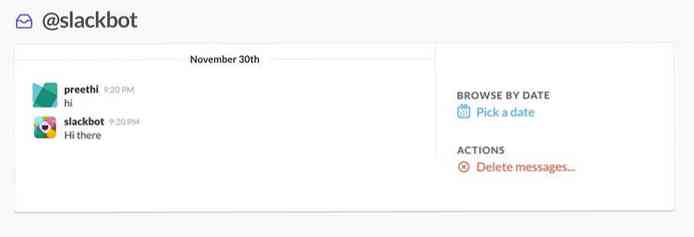
2. सार्वजनिक करने के लिए एक फ़ाइल साझा करें
सेवा मेरे स्लैक पर अपलोड की गई फ़ाइल साझा करें सार्वजनिक करने के लिए, उस फ़ाइल पर होवर करें, तीन डॉट्स मेनू पर क्लिक करें यह दाईं ओर दिखाई देता है, और को चुनिए बाहरी लिंक बनाएं ... विकल्प क्रिया मेनू से.
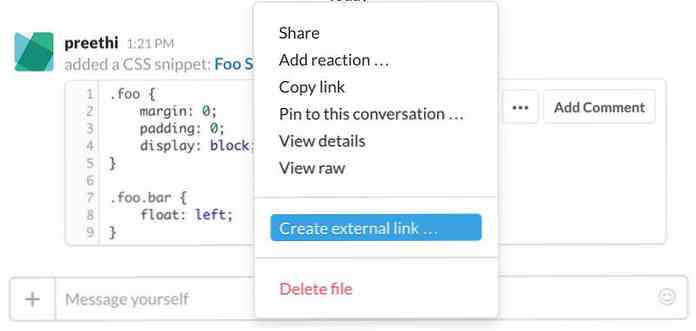
3. कॉम्पैक्ट दृश्य पर स्विच करें
यदि आपको स्लैक में बहुत सारे संदेश मिलते हैं और करना चाहते हैं जितना हो सके उतने मैसेज देखें स्क्रॉल किए बिना कॉम्पैक्ट दृश्य के लिए विकल्प चुनें. उपयोगकर्ता प्रोफ़ाइल चित्र कॉम्पैक्ट दृश्य में छिपे हुए हैं, जो आपको अनुमति देता है अंतरिक्ष की एक उचित राशि बचाओ.
ऊपरी-बाएँ कोने में अपने उपयोगकर्ता नाम पर क्लिक करें। ड्रॉपडाउन मेनू में, क्लिक करें पसंद, फिर सेलेक्ट करें संदेश और मीडिया. में संदेश प्रदर्शन> संदेश थीम अनुभाग, चयन करें सघन सेवा मेरे कॉम्पैक्ट दृश्य सक्षम करें.
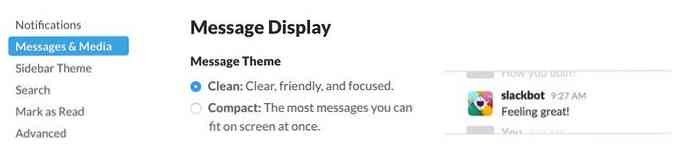
4. सिकुड़ती ASCII इमोजी जोड़ें
बहुत बार ऐसा होता है जब आप अपनी टीम को यह बताना चाहते हैं कि अच्छी तरह से ... आपने अभी-अभी अपने कंधों को हिलाया है। स्लैक यह जल्दी से संभव बनाता है ASCII इमोजी को सिकोड़ें (इस तरह दिखता है: ¯\ _ (ツ) _ /¯) एक संदेश के लिए। केवल प्रवेश करें / कंधे उचकाने की क्रिया स्लैश कमांड संदेश इनपुट बार में.
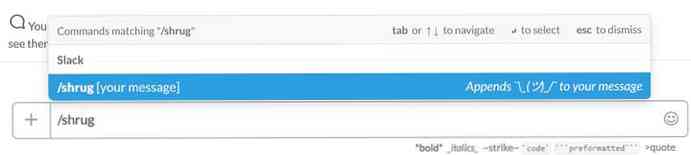
5. स्वागत संदेश अनुकूलित करें
जब भी आप लॉग इन करते हैं तो स्लैक कुछ मजेदार और प्रेरक स्वागत संदेश प्रदर्शित करता है। आप उन्हें बदल सकते हैं अपने स्वयं के कस्टम संदेश, या मौजूदा लोगों में कुछ और जोड़ सकते हैं। ऊपरी-बाएँ मेनू पर क्लिक करें, को चुनिए स्लैक को कस्टमाइज़ करें विकल्प जो आपके ब्राउज़र में एक नया पेज खोलेगा.
यहां, क्लिक करें संदेश लोड हो रहे हैं टैब जहां कर सकते हैं अपने कस्टम संदेश जोड़ें, विशेष संस्करण संदेश सक्षम करें, तथा डिफ़ॉल्ट को अक्षम करें.
आप सीधे भी जा सकते हैं [Myteam] .slack.com / अनुकूलित / लोड हो रहा है यूआरएल.
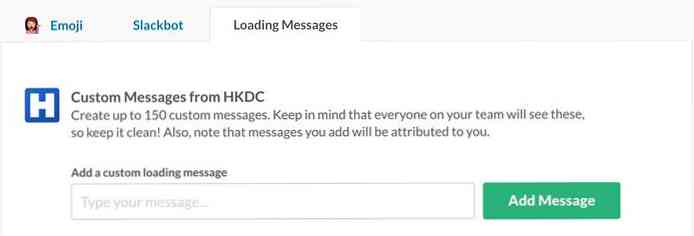
6. एक संदेश के लिए एक अनुस्मारक असाइन करें
यदि आपको एक संदेश मिलता है, लेकिन बाद में केवल उत्तर देना चाहते हैं, तो आप कर सकते हैं एक अनुस्मारक जोड़ें यह करने के लिए। किसी संदेश को अनुस्मारक भेजने के लिए, उस पर कर्सर ले जाएँ और तीन डॉट्स मेनू पर क्लिक करें कार्रवाई मेनू को ट्रिगर करने के लिए। यहाँ, मंडराना इस बारे में मुझे याद दिलाएं तथा एक देरी समय का चयन करें.
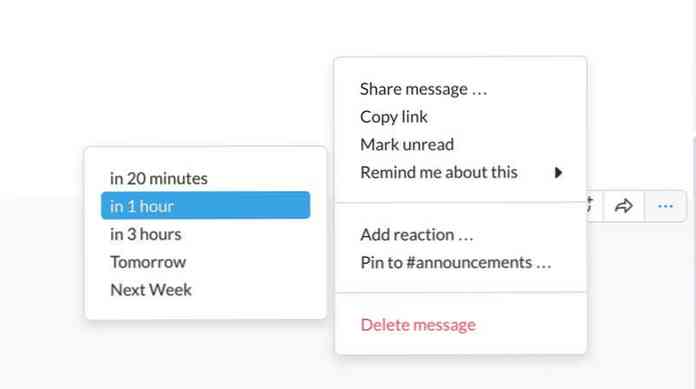
एक समय चुनने के बाद, आप तुरंत अनुस्मारक की एक पावती देखें संदेश विंडो में.
7. कस्टम और विशेष इमोजीज जोड़ें
सुस्त आपको देता है अपने कस्टम इमोजिस जोड़ें. ऐसा करने के लिए, ऊपरी-बाएँ मेनू पर क्लिक करें और चुनें स्लैक को कस्टमाइज़ करें. यह ब्राउज़र में पूर्वोक्त अनुकूलन पृष्ठ खोलता है। में इमोजी टैब, आप कर सकते हैं एक नाम चुनो अपने कस्टम इमोजी के लिए, और इमोजी इमेज अपलोड करें और सेव करें.
आप सीधे भी जा सकते हैं [Myteam] .slack.com / अनुकूलित / इमोजी यूआरएल.
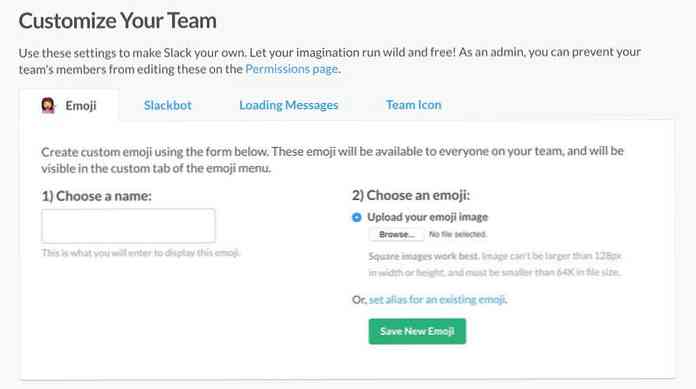
स्लैक का अपना एक सेट भी है घर में कस्टम emojis. वे अनुकूलन पृष्ठ से उपलब्ध नहीं हैं लेकिन मैसेज बार से स्लैक ऐप के अंदर. इमोजी इनपुट बॉक्स खोलें संदेश पट्टी के दाईं ओर, फिर स्लैक आइकन पर क्लिक करें कस्टम emojis देखने के लिए.
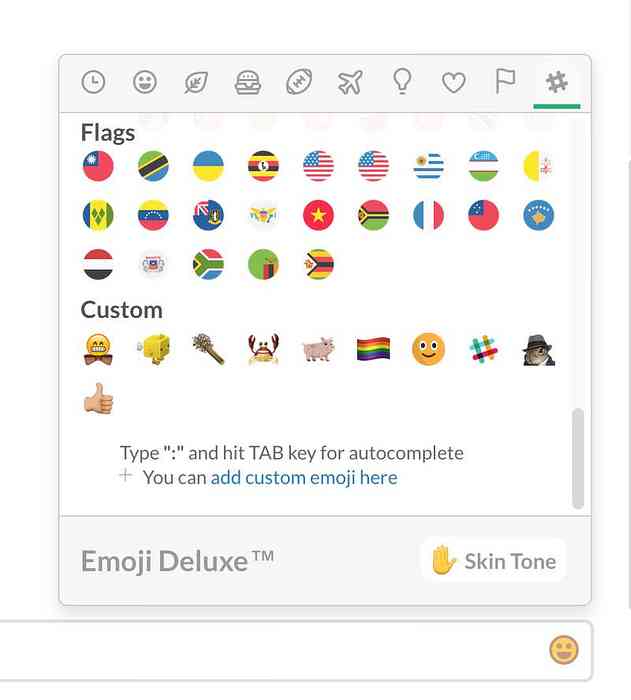
8. कॉम्पैक्ट मोड में उपयोगकर्ताओं को रंग असाइन करें
कॉम्पैक्ट मोड में, आप एक रंग निर्दिष्ट कर सकते हैं जिसमें एक निश्चित उपयोगकर्ता का उपयोगकर्ता नाम प्रदर्शित किया जाएगा। ऐसा करने के लिए, प्रवेश करें / color @username FFFFFF आदेश मैसेज बार में.
उदाहरण के लिए, का रंग बदलने के लिए “जॉन डो” उपयोगकर्ता नाम लाल करने के लिए, आपको प्रवेश करना होगा / रंग @johndoe ff0000 आदेश। रंग का मूल्य हेक्स कोड का उपयोग करता है.
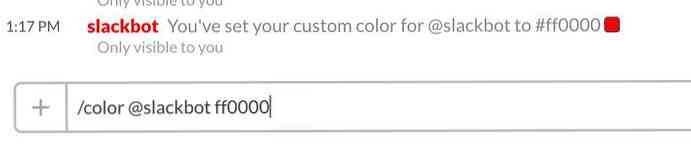
9. इमोजी स्टाइल चुनें
इमोजी अलग-अलग डिज़ाइनों में आते हैं, उदाहरण के लिए Apple, Google और Twitter सभी उनके अपने इमोजी स्टाइल. सुस्त आपको करने की अनुमति देता है उपलब्ध शैलियों में से एक चुनें और अपने संदेशों में इसका उपयोग करें.
को चुनिए पसंद ऊपरी-बाएँ मेनू में विकल्प, फिर क्लिक करें संदेश और मीडिया. में संदेश प्रदर्शन> इमोजी स्टाइल अनुभाग इमोजी स्टाइल का चयन करें आप सबसे ज्यादा पसंद करते हैं.
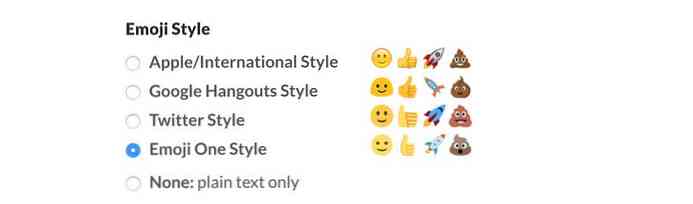
10. सिंटेक्स हाइलाइट कोड स्निपेट्स
आप ऐसा कर सकते हैं एक कोड ब्लॉक संदेश कोड के साथ संलग्न करके सुस्त में ", लेकिन अगर कोड ब्लॉक काफी बड़ा है, तो मैं आपको सलाह देता हूं कोड स्निपेट का उपयोग करें कोड ब्लॉक के बजाय। कोड स्निपेट हैं सिंटैक्स हाइलाइट किए गए कोड या पाठ फ़ाइलें यह हो सकता है टिप्पणी की और डाउनलोड किया रिसीवर द्वारा.
एक नया कोड स्निपेट बनाने के लिए, धन चिह्न पर क्लिक करें संदेश पट्टी के बाईं ओर दिखाया गया है, चुनते हैं कोड या पाठ स्निपेट, तथा अपना स्निपेट बनाएं.
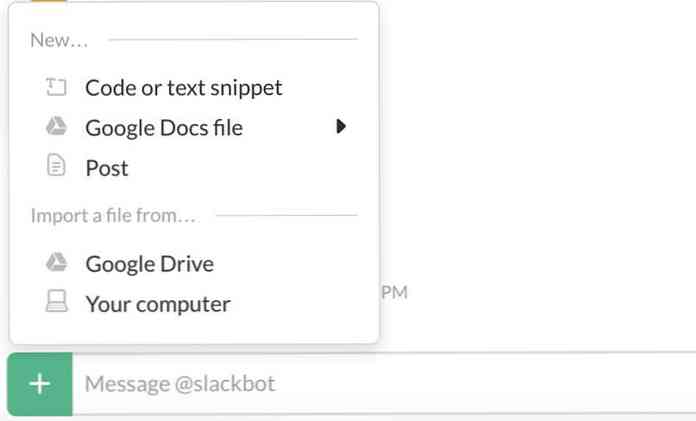
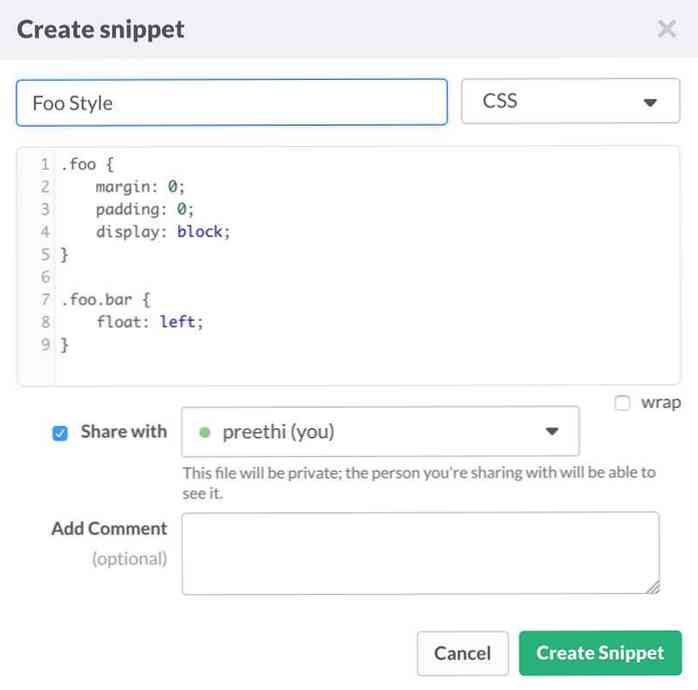
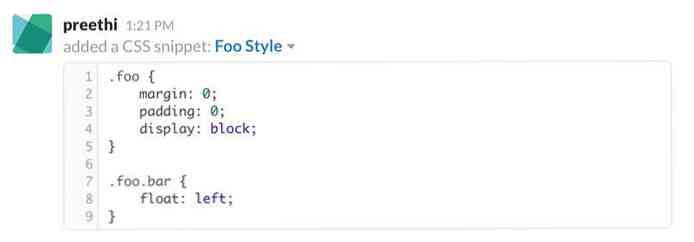
11. पाठ पूर्वावलोकन निकालें
ढीला लिंक के पाठ पूर्वावलोकन दिखाता है संदेश विंडो में डिफ़ॉल्ट रूप से। ये पूर्वावलोकन उपयोगी हो सकते हैं, लेकिन यदि आपकी टीम कई लिंक साझा करती है, तो वे काफी जगह ले सकते हैं.
आप ऐसा कर सकते हैं पूर्वावलोकन सुविधा को अक्षम करें पूर्वोक्त से प्राथमिकताएँ> संदेश और मीडिया सेटिंग्स पृष्ठ। आपको अनचेक करें लिंक की गई वेबसाइटों के टेक्स्ट पूर्वावलोकन दिखाएं विकल्प में इनलाइन मीडिया और लिंक अनुभाग.
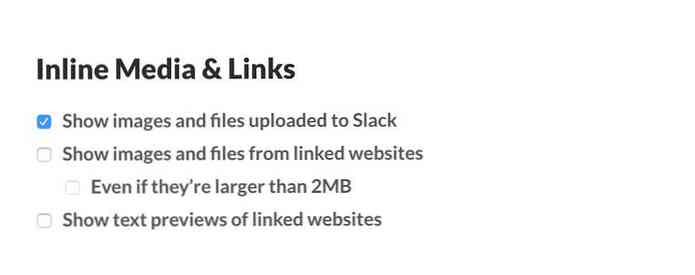
12. कीबोर्ड शॉर्टकट देखें
आप जल्दी से कर सकते हैं कुंजी बाइंडिंग की सूची पर एक नज़र है विंडोज में Ctrl + / या मैक पर Cmd + / दबाकर स्लैक में उपलब्ध है.
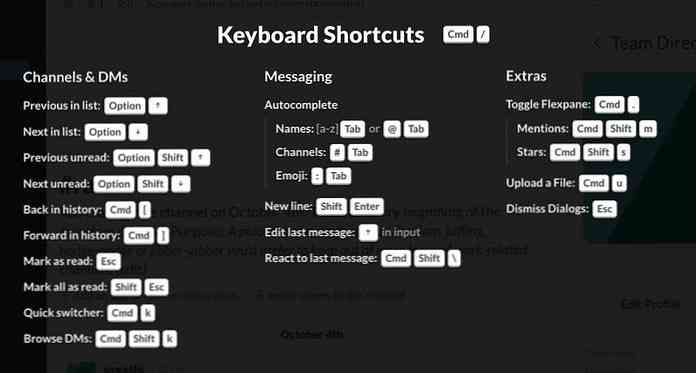
13. अधिसूचना ध्वनि को कॉन्फ़िगर करें
स्लैक के पास कुछ विकल्प हैं अधिसूचना ध्वनि कॉन्फ़िगर करें. विकल्पों से पहुँचा जा सकता है पसंद मेनू, के तहत अधिसूचना सेटिंग> ध्वनि अनुभाग.
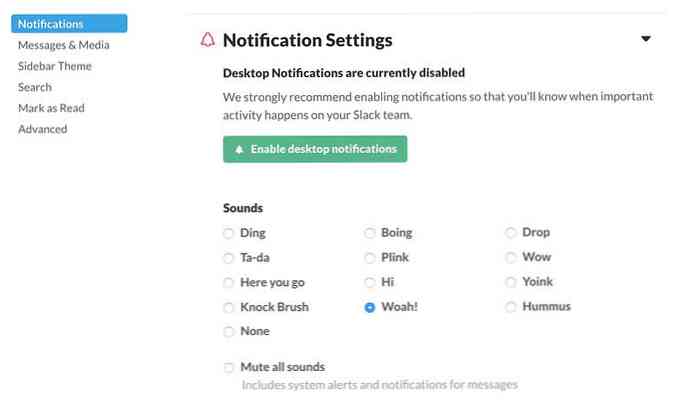
14. टीम के आँकड़े देखें
आप ऐसा कर सकते हैं अपनी टीम के आंकड़े देखें पर [Yourteam] .slack.com / आँकड़े वेब पृष्ठ। अपने ब्राउज़र के एड्रेस बार में URL टाइप करने के अलावा, आप स्लैक ऐप से भी इस तक पहुँच सकते हैं का चयन करना आंकड़े विकल्प ऊपरी-बाएँ मेनू में.
आँकड़े पृष्ठ मैट्रिक्स का एक सेट दिखाता है टीम खाते में कुल संदेश, पाठकों की संख्या, पोस्टर की संख्या और बनाई गई फ़ाइलें शामिल हैं.
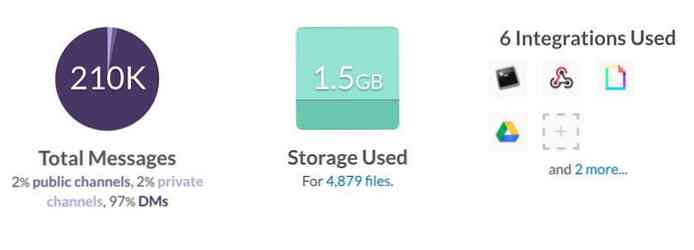
15. इमोजीस के लिए एक डिफ़ॉल्ट स्किन टोन असाइन करें
आप अपना इमोजी बना सकते हैं एक डिफ़ॉल्ट त्वचा टोन है. ऐसा करने के लिए, इमोजी पॉपअप बॉक्स तक पहुंचें संदेश पट्टी के दाईं ओर इमोजी आइकन पर क्लिक करके.
यहाँ, पर क्लिक करें त्वचा का रंग विकल्प नीचे-दाएं कोने में प्रदर्शित किया गया है, और जिसे आप चाहते हैं उसे चुनें डिफ़ॉल्ट त्वचा टोन के रूप में सेट करें अपने emojis के लिए.